Gmail cambia look. Ma puoi sempre tornare indietro

Pensaci un po’. A volte, è solo questione di abitudine.
A luglio, gli utenti della versione web di Gmail hanno ricevuto un’interfaccia aggiornata, che è stata presentata all’inizio dell’anno. L’aggiornamento non sembra ancora visibile in Italia ma in altre nazioni, in tanti sembrano non apprezzare questa innovazione. In questo articolo ci portiamo avanti e vedremo come sbarazzarsi della nuovaa interfaccia di Gmail, qualora non dovesse piacerti.
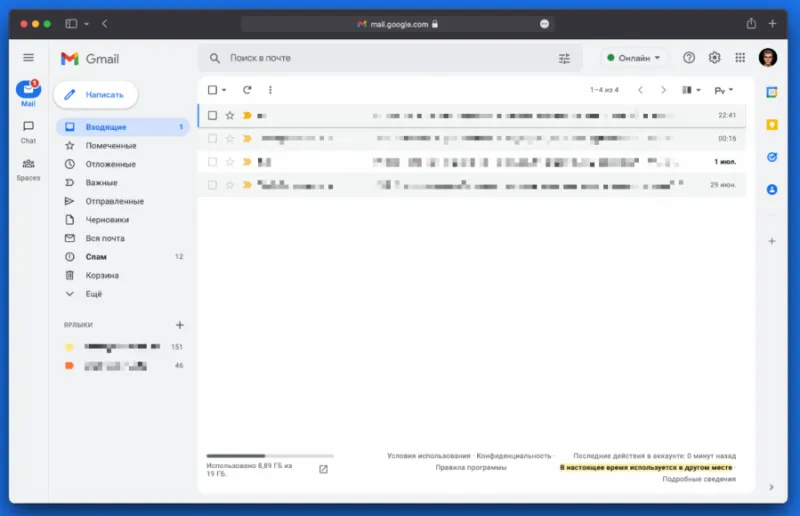
Cosa è cambiato nell’interfaccia
Il gigante della ricerca ha allineato la versione web di Gmail al paradigma del design Material You. È già familiare ai possessori di smartphone con Android 12. L’attuale linguaggio visivo si concentra sulla personalizzazione per ogni utente.
Gli elementi dell’interfaccia di Gmail sono stati dotati di angoli arrotondati e riempimento maggiore da altri componenti, una tinta blu per gli accenti e una colonna a schede aggiuntiva per altri servizi di Google Workspace, tra cui Google Chat, Meet e Spaces.
Come disabilitare il pannello con i servizi
Questa non è la prima volta che Dobro Corporation tenta di saturare il client di posta con servizi di terze parti che richiedono una promozione aggiuntiva. Ma tali opzioni spesso interferiscono solo con gli utenti.
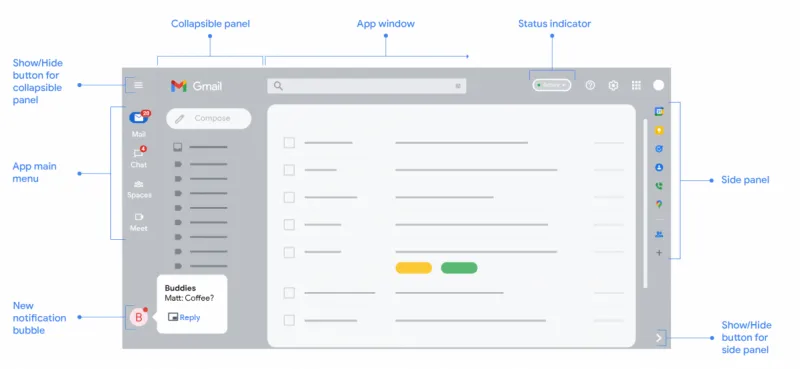
Durante il test del nuovo design, non è stato possibile disabilitare il pannello con Chat, Meet e Spaces. Ma Google ha ascoltato il feedback e ha aggiunto un pulsante per nascondere prodotti aggiuntivi da Gmail. Per fare ciò, vai alle impostazioni rapide. Vengono chiamati facendo clic sull’icona a forma di ingranaggio nell’angolo in alto a destra dello schermo. C’è una voce App in Gmail, dove puoi disabilitare tutti i servizi o solo una parte.
Alcuni utenti non hanno ancora questa opzione. In questo caso, puoi nascondere solo la scheda Meet. Per fare ciò, fai clic sull’ingranaggio, seleziona “Tutte le impostazioni” e vai alla scheda “Chat and Meet“. C’è una voce “Nascondi la sezione Meet nel menu principale“.
Come rimuovere il blu
Gmail supporta diversi temi dell’interfaccia. La variante più vicina al precedente aspetto del servizio si chiama “Grigio Chiaro”. Segui questi passaggi per attivare questo tema:
- Clicca sull’ingranaggio nell’angolo in alto a destra del display;
- Nella sezione “Oggetto“, clicca su “Visualizza tutti“;
- Trova l’opzione “Grigio tenue” e clicca su di essa;
- Clicca sul pulsante “Salva” nella parte inferiore della finestra.
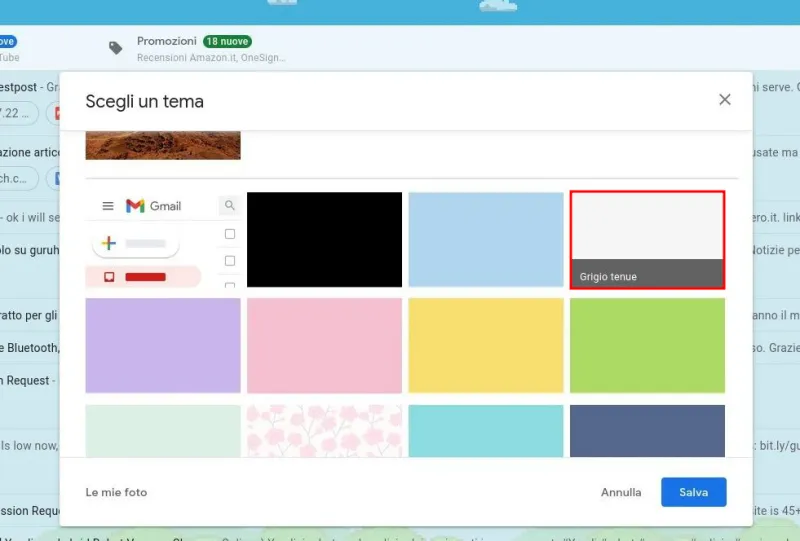
Sono disponibili anche un tema scuro e molte altre alternative. Non funzionerà per restituire il design bianco: il client di posta non offre tale opzione e il caricamento automatico di un’immagine bianca come sfondo porta a un errore.
Come ripristinare il vecchio design
Google sa che Gmail è utilizzato da milioni di persone che non sono sempre pronte ad abituarsi alla complessità della nuova interfaccia. Ecco perché c’è un pulsante “Passa alla visualizzazione originale” nelle Impostazioni rapide. Puoi tornare al design attuale allo stesso modo. Tuttavia, è improbabile che l’opportunità di includere il design originale duri a lungo.
Ti potrebbe interessare:
Segui guruhitech su:
- Google News: bit.ly/gurugooglenews
- Telegram: t.me/guruhitech
- Facebook: facebook.com/guruhitechweb
- Twitter: twitter.com/guruhitech1
- Instagram: instagram.com/guru_hi_tech/
- Threads: threads.net/@guru_hi_tech
- GETTR: gettr.com/user/guruhitech
- Rumble: rumble.com/user/guruhitech
- VKontakte: vk.com/guruhitech
- MeWe: mewe.com/i/guruhitech
- Skype: live:.cid.e496a29c3d8dfd2
- WhatsApp: bit.ly/whatsappguruhitech
Esprimi il tuo parere!
Ti piace il nuovo design di Gmail o preferisci il vecchio? Lascia un commento nell’apposita sezione che trovi più in basso e se ti va, iscriviti alla newsletter.
Per qualsiasi domanda, informazione o assistenza nel mondo della tecnologia, puoi inviare una email all’indirizzo guruhitech@libero.it.
